Obsah
Při práci s půjčkami musíme vypočítat výši úroků nebo kapitálu, který musíme za tuto půjčku zaplatit. Úroky z půjčky můžeme v aplikaci Excel snadno vypočítat pomocí vestavěných finančních funkcí s názvem PMT, IPMT, PPMT a CUMIPMT V tomto článku vám ukážu, jak pomocí těchto funkcí vypočítat úrok za dané období, úrok v daném roce a úrokovou sazbu.
Stáhnout cvičebnici
Stáhněte si tento cvičební sešit a procvičte si tento úkol při čtení tohoto článku.
Výpočet úroků.xlsx5 vhodných metod pro výpočet úroků z půjčky v aplikaci Excel
Předpokládejme scénář, kdy máme půjčku ve výši 5000 USD. Roční úroková sazba půjčky je 4 % p.a. Půjčka byla vzata na 5 let. Z těchto zadaných údajů potřebujeme vypočítat úrok. V této části probereme pět různých metod výpočtu úroku z půjčky v programu Excel.
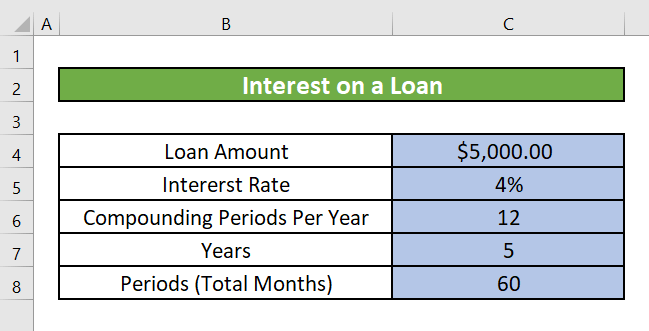
1. Výpočet fixní splátky půjčky pro každý měsíc nebo rok
Můžete použít funkce PMT vypočítat v Excelu pevný úrok z půjčky za určité období.
Úvod do funkce PMT
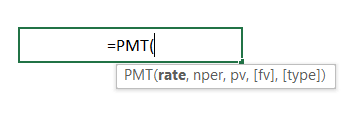
Cíl funkce:
Vypočítá splátku úvěru na základě konstantní splátky a konstantní úrokové sazby.
Syntaxe:
=PMT(rate, per, nper, pv, [fv], [type])
Vysvětlení argumentu:
| Argument | Povinné/volitelné | Vysvětlení |
|---|---|---|
| Hodnotit | Požadované | Úroková sazba za období. |
| Nper | Požadované | Celkový počet splátek úvěru. |
| Pv | Požadované | Současná hodnota, neboli celková částka, kterou má řada budoucích plateb nyní hodnotu. Známá také jako jistina. |
| Fv | Volitelně | Budoucí hodnota nebo peněžní zůstatek, kterého chcete dosáhnout po provedení poslední platby. Pokud hodnotu fv nevložíme, bude se předpokládat, že je rovna 0 (například budoucí hodnota úvěru je 0). |
| Typ | Volitelně | Číslo 0 nebo 1. Udává čas, kdy jsou platby splatné. Pokud je typ vynechán, předpokládá se, že je to 0. |
Vratný parametr:
Splácení úvěru je založeno na konstantních splátkách a konstantní úrokové sazbě.
Krok 1:
- Naším prvním krokem je vybrat buňku, ve které chceme mít celkovou splátku za určité období. Vybereme buňku C10 pro výpočet celkové splátky za měsíc.
- Nyní zapíšeme PMT vzorec v této buňce.
=PMT(C4/12, C7, C8) 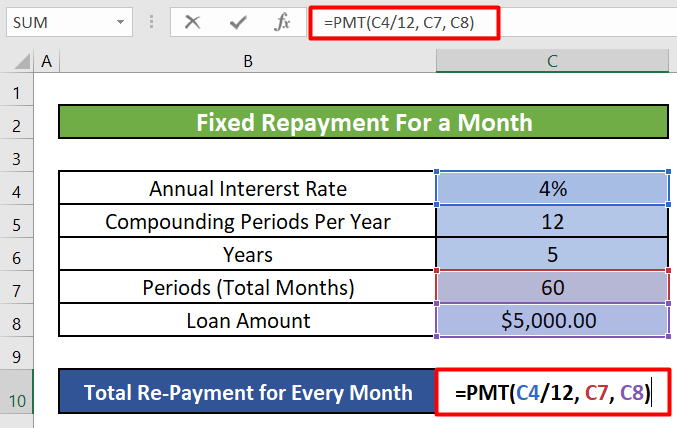
Rozdělení vzorců:
- C4 = Rate(První argument) = roční úroková sazba = 4%
Protože počítáme fixní splátku za měsíc, vydělili jsme ji počtem měsíců v roce, 12 .
- C7 = Npr(Druhý argument) = Celkový počet plateb = 60
Na splacení půjčky máme 5 let. 5 let má celkem (5X12) = 60 měsíců
- C8 = Pv(třetí argument) = Celková výše úvěru nebo jistiny = $5,000
Krok 2:
- Po kliknutí na ENTER , získáme pevnou částku, kterou máme každý měsíc zaplatit, neboli měsíční pevnou splátku. Tato částka je pro každý měsíc stejná. Zahrnuje část jistiny nebo kapitálu a také částku úroků, kterou musíme zaplatit v prvním měsíci.
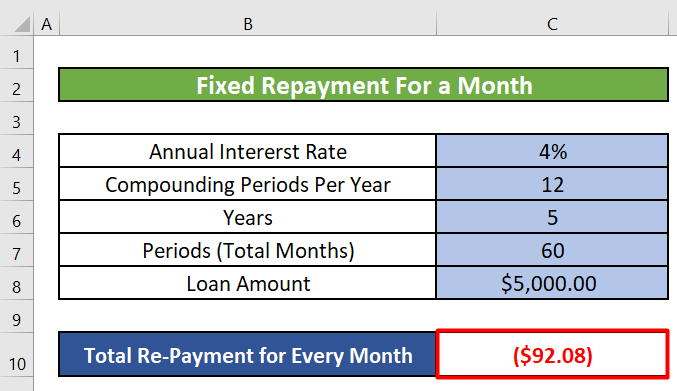
Krok 3:
- Můžeme také vypočítat pevnou splátku pro každý rok Pro výpočet výše splátky, kterou je třeba každý rok zaplatit, musíme použít následující vzorec.
=PMT(F4, F6, F8) - Jak vidíme, nemusíme rozdělovat roční úroková sazba 12. Vypočítáváme částku za rok. A. Npr nebo celkový počet plateb je nyní 5, protože máme 5 let na splacení úvěru. Na obrázku níže je uvedena pevná roční výše splátky.
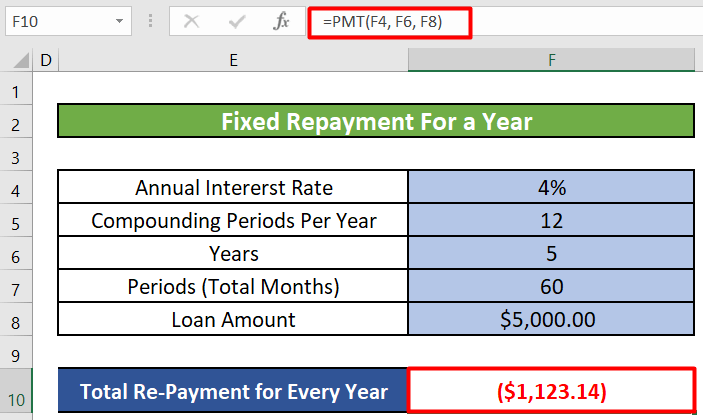
Přečtěte si více: Jak vypočítat naběhlý úrok z půjčky v aplikaci Excel
2. Zjistěte výši úroků z půjčky za určitý měsíc nebo rok
Ačkoli výše měsíčních nebo ročních splátek po dobu trvání úvěru bude stejná, poměr úroků a kapitálu, který splácíte v jednotlivých obdobích, se v průběhu doby trvání úvěru mění. Na začátku úvěru platíte převážně úroky a trochu kapitálu, ale na konci doby trvání úvěru platíte málo úroků a převážně kapitál.
Pro každé období půjčky můžete vypočítat výši úroků pomocí následujících údajů funkce IPMT .
Úvod do funkce IPMT
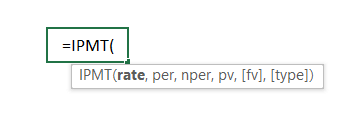
Cíl funkce:
Vypočítá výplata úroků za určité období, například za určitý měsíc nebo rok.
Syntaxe:
=IPMT(rate, per, nper, pv, [fv], [type])
Vysvětlení argumentu:
| Argument | Povinné/volitelné | Vysvětlení |
|---|---|---|
| Hodnotit | Požadované | Úroková sazba za období. |
| Na |
Požadované Období, za které chcete zjistit úrok. Musí být v rozsahu 1 až Nper. Nper Požadované Celkový počet výplatních období anuity. Pv Požadované Současná hodnota, neboli celková částka, kterou má řada budoucích plateb nyní hodnotu. Známá také jako jistina. Fv Volitelně Budoucí hodnota nebo peněžní zůstatek, kterého chcete dosáhnout po provedení poslední platby. Pokud hodnotu fv nevložíme, bude se předpokládat, že je rovna 0 (například budoucí hodnota úvěru je 0). Typ Volitelně Číslo 0 nebo 1. Udává čas, kdy jsou platby splatné. Pokud je typ vynechán, předpokládá se, že je to 0.
Vratný parametr:
Úroková platba za dané období pro investici na základě pravidelných, konstantních plateb a konstantní úrokové sazby.
Krok 1:
- Naším prvním krokem je vybrat buňku a zapsat vzorec IPMT Vybereme buňku C10 a zapište následující vzorec.
=IPMT(C4/12, 1, C7, C8) 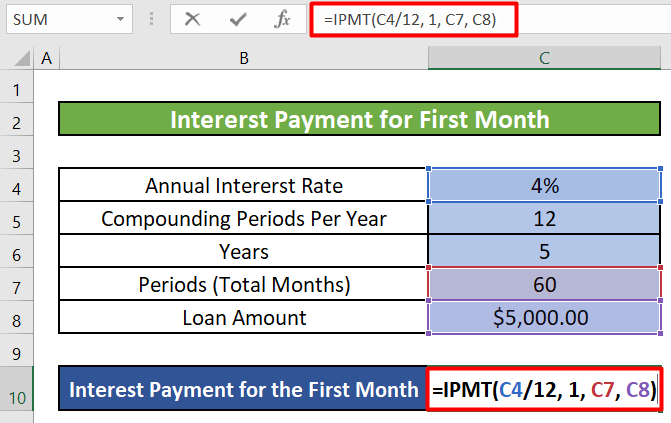
- C4 = Rate(První argument) = Roční úroková sazba = 4 %
Protože počítáme úrokovou platbu za měsíc, vydělili jsme ji počtem měsíců v roce, 12 .
- 1 = Pr(Druhý argument) = Období, pro které chcete zjistit úrok = 1
Vypočítáváme výši úroků za první měsíc . Proto Pr = 1
- C7 = Nper(Třetí argument ) = Celkový počet plateb = 60
- C8 = Pv(čtvrtý argument) = Celková výše půjčky nebo jistiny = $ 5,000
Krok 2:
- Po kliknutí na ENTER , dostaneme částku úroků, kterou musíme zaplatit v prvním měsíci.
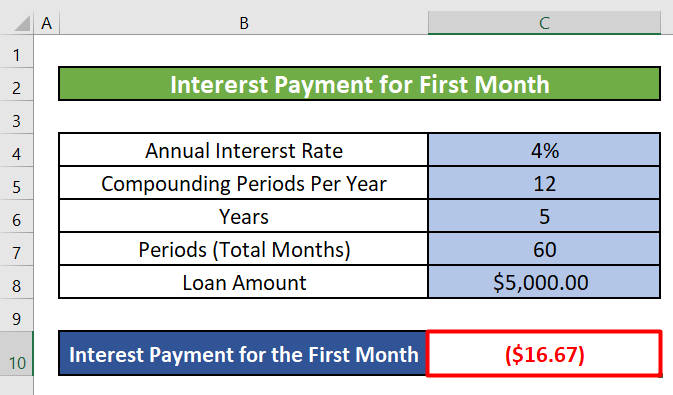
Krok 3:
- Můžeme také vypočítat úrokové platby pro konkrétní rok Pro výpočet výše úroků za poslední rok musíme použít následující vzorec.
=IPMT(F4, 5, F6, F8) - Jak vidíme, nemusíme rozdělovat roční úroková sazba 12. Vypočítáváme částku za rok. A. Pr nebo období, za které chceme zjistit úrok, je nyní 5 protože počítáme výši úroků za poslední nebo 5. ročník . Období celkem (F6) je také 5, protože naše celkové období je 5 let. Obrázek níže ukazuje pevnou roční výši úroků, které je třeba zaplatit v posledním, resp. 5. ročník .
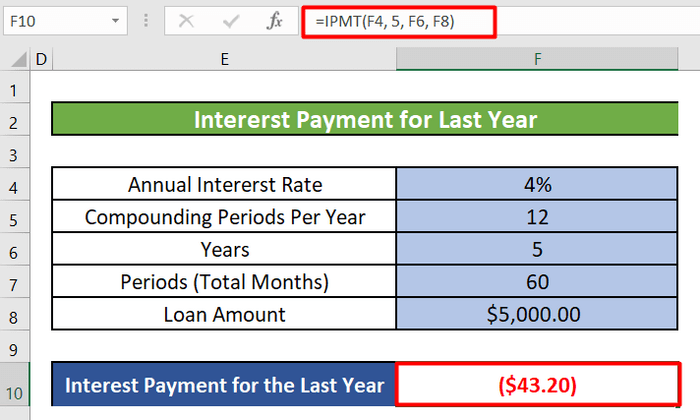
- Týdenní, čtvrtletní a pololetní splátky úroků můžeme vypočítat také pomocí následujícího postupu. IPMT .
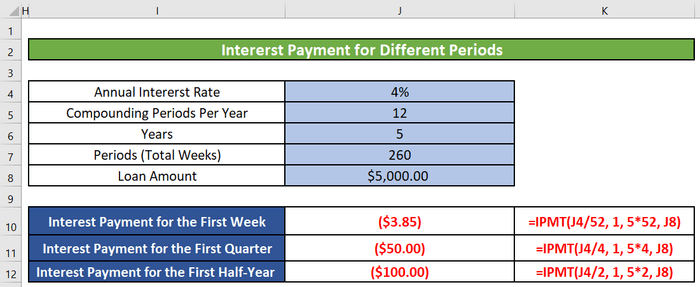
Přečtěte si více: Jak vypočítat jistinu a úrok u půjčky v aplikaci Excel
3. Výpočet kapitálové platby za konkrétní měsíc nebo rok v aplikaci Excel
Kapitálovou platbu za konkrétní měsíc nebo rok můžeme vypočítat také pomocí následujícího postupu. funkce PPMT aplikace Excel.
Úvod do funkce PPMT
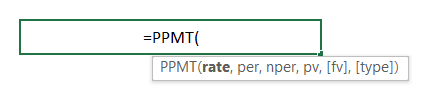
Cíl funkce:
Vypočítá kapitálová platba za určité období, například za určitý měsíc nebo rok.
Syntaxe:
=PPMT(rate, per, nper, pv, [fv], [type])
Vysvětlení argumentu:
| Argument | Povinné/volitelné | Vysvětlení |
|---|---|---|
| Hodnotit | Požadované | Úroková sazba za období. |
| Na |
Požadované Období, pro které chcete zjistit úrok, musí být vrozsahu 1 až Nper. Nper Požadované Celkový počet výplatních období v anuitě. Pv Požadované Současná hodnota, neboli celková částka, kterou má řada budoucích plateb nyní hodnotu. Známá také jako jistina. Fv Volitelně Budoucí hodnota nebo peněžní zůstatek, kterého chcete dosáhnout po provedení poslední platby. Pokud hodnotu fv nevložíme, bude se předpokládat, že je rovna 0 (například budoucí hodnota úvěru je 0). Typ Volitelně Číslo 0 nebo 1. Udává čas, kdy jsou platby splatné. Pokud je typ vynechán, předpokládá se, že je to 0.
Vratný parametr:
Splátka jistiny za dané období u investice je založena na pravidelných, konstantních platbách a konstantní úrokové sazbě.
Krok 1:
- Vybereme buňku C10 a zapište následující vzorec PPMT .
=PPMT(C4/12, 1, C7, C8) 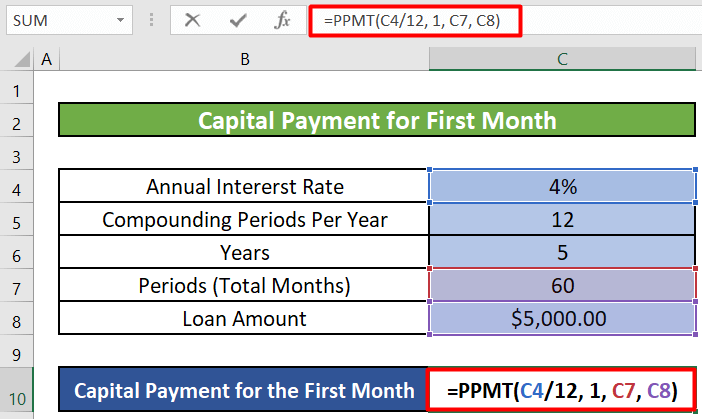
Rozdělení vzorců:
- C4 = Rate(První argument) = roční úroková sazba = 4%
Protože počítáme úrokovou platbu za měsíc, vydělili jsme ji počtem měsíců v roce, 12 .
- 1 = Pr(Druhý argument) = Období, za které chcete zjistit úrok = 1
Vypočítáváme výši úroků za první měsíc . Proto Pr = 1
- C7 = Nper(Třetí argument) = Celkový počet plateb = 60
- C8 = Pv(čtvrtý argument) = Celková výše úvěru nebo jistiny = $5,000
Krok 2:
- Po kliknutí na ENTER , získáme kapitálovou částku, kterou musíme zaplatit v prvním měsíci.
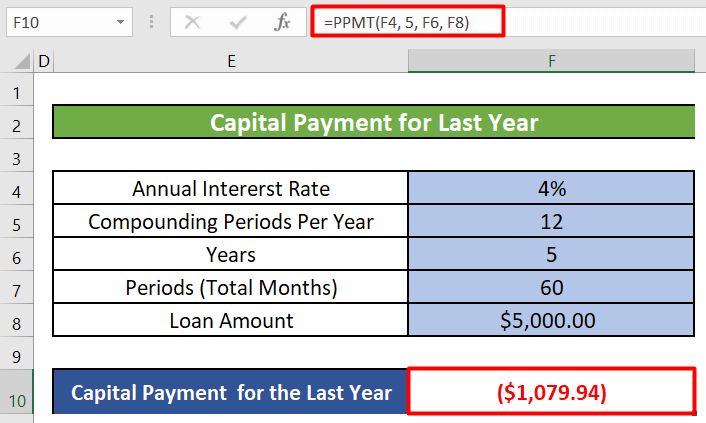
Krok 3:
- Můžeme také vypočítat kapitálové platby pro konkrétní rok Pro výpočet výše kapitálu za poslední rok musíme použít následující vzorec.
=PPMT(F4, 5, F6, F8) - Jak vidíme, nemusíme rozdělovat roční úroková sazba 12. Vypočítáváme částku za rok. A. Pr nebo období, za které chceme zjistit úrok, je nyní 5 protože vypočítáváme výši kapitálu pro poslední nebo 5. ročník . Období celkem (F6) je také 5, protože naše celkové období je 5 let. Obrázek níže ukazuje roční kapitálovou částku, kterou je třeba zaplatit v posledním, resp. 5. ročník .
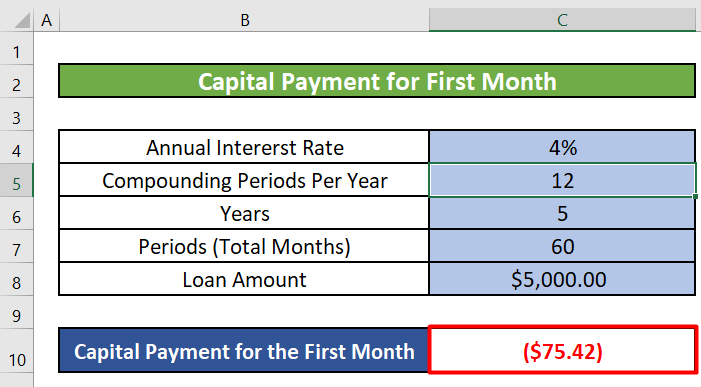
Poznámka: Součet splátky úroků a splátky jistiny se bude rovnat fixní splátce, kterou jsme vypočítali v první metodě.
- Splátka úroků za první měsíc = 16,67 USD [ Použití funkce IPMT ]
Kapitálová platba za první měsíc = 75,42 USD [ Použití funkce PPMT ]
Celková splátka za první měsíc = 16,67+75,42 = 92,09 = celková splátka za každý měsíc, kterou jsme vypočítali pomocí metody Funkce PMT v metodě 1
Celková částka ke splacení bude tedy v každém stejném období stejná. Výše úroků a výše kapitálu se však bude v jednotlivých obdobích lišit.
- Týdenní, čtvrtletní a pololetní kapitálové platby můžeme vypočítat také pomocí následujícího postupu. PPMT .
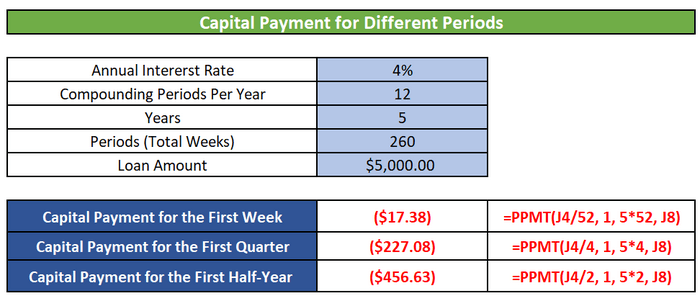
Přečtěte si více: Jak vypočítat naběhlý úrok z termínovaného vkladu v aplikaci Excel
Podobná čtení
- Jak vypočítat úrokovou sazbu půjčky v aplikaci Excel (2 kritéria)
- Kalkulačka denních úroků z půjček v aplikaci Excel (ke stažení zdarma)
- Jak vypočítat úrokovou sazbu v aplikaci Excel (3 způsoby)
- Vytvořte kalkulačku úroků z prodlení v aplikaci Excel a stahujte zdarma
4. Určení kumulativních úroků z půjčky za určitý měsíc nebo rok v aplikaci Excel
Můžete použít funkce CUMIPMT vypočítat kumulativní úrok z půjčky v aplikaci Excel za určité období, například za určitý měsíc nebo rok.
Úvod do funkce CUMIPMT

Cíl funkce:
Kumulativní úroky zaplacené z úvěru mezi počátečním_obdobím a koncovým_obdobím.
Syntaxe:
=CUMIPMT(rate, nper, pv, start_period, end_period, [type])
Vysvětlení argumentu:
| Argument | Povinné/volitelné | Vysvětlení |
|---|---|---|
| Hodnotit | Požadované | Úroková sazba za období. |
| Nper | Požadované | Celkový počet výplatních období anuity. |
| Pv | Požadované | Současná hodnota neboli paušální částka, kterou má řada budoucích plateb hodnotu právě teď. |
| Start_period | Požadované | První období ve výpočtu. Období platby jsou číslována počínaje číslem 1. |
| End_period |
Požadované Poslední období výpočtu. Typ Požadované Číslo 0 nebo 1. Udává čas, kdy jsou platby splatné. Pokud je typ vynechán, předpokládá se, že je to 0.
Vratný parametr:
Kumulativní úrok zaplacený z úvěru mezi určitým obdobím.
Krok 1:
- Nejprve vybereme buňku C10 a zapište níže uvedený vzorec pro kumulativní úrok za první měsíc.
=CUMIPMT(C4/12, C7, C8, 1, 1, 0) 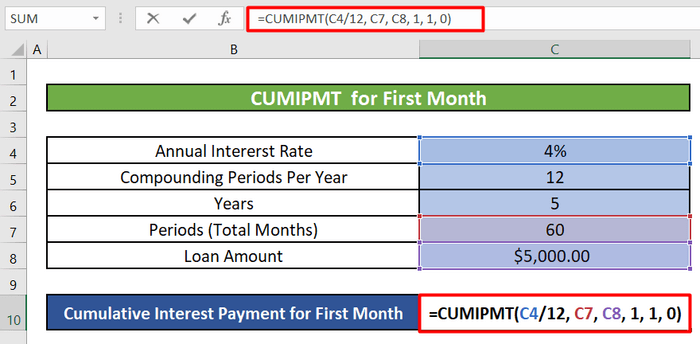
Rozdělení vzorců:
- C4 = Rate(První argument) = roční úroková sazba = 4%
Protože počítáme kumulativní úrok za měsíc, vydělili jsme ho počtem měsíců v roce, 12 .
- C7 = Nper(Druhý argument) = Celkový počet plateb = 60
Na splacení půjčky máme 5 let. 5 let má celkem (5X12) = 60 měsíců
- C8 = Pv(třetí argument) = Celková výše úvěru nebo jistiny = $5,000
- 1 = Start_period(Čtvrtý argument) a End_period(Pátý argument) = Počítáme kumulativní úrok za první měsíc. Proto je naše počáteční a konečné období následující 1 .
- 0 = Typ(Šestý argument) = Platba na konci období.
Krok 2:
Poté stiskneme ENTER a získáme kumulativní částku úroků za první měsíc.
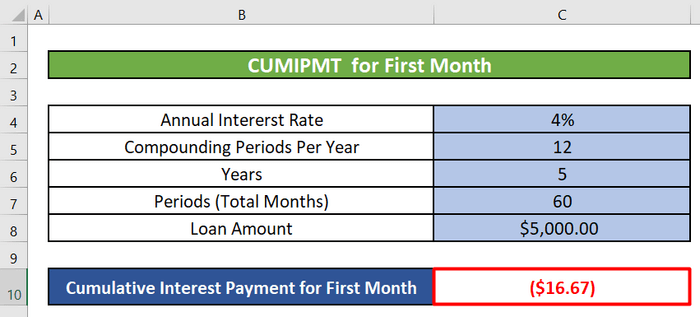
Krok 3:
- Můžeme také vypočítat kumulativní úrok pro konkrétní rok . Pro výpočet kumulativní částky úroků, kterou je třeba zaplatit v poslední nebo 5. ročník , musíme použít následující vzorec.
=CUMIPMT(F4/12, F7, F8, 49,60, 0) - Argumenty jsou téměř obdobné jako při výpočtu kumulativního úroku za první měsíc s výjimkou počátečního a koncového období. Starting_period je 49 protože poslední nebo pátý rok začíná po 4. roce nebo (4x12) = 48 měsíců a končí po (5x12) = 60 měsících. End_period je 60 . Na obrázku níže je uvedena pevná roční splátka.
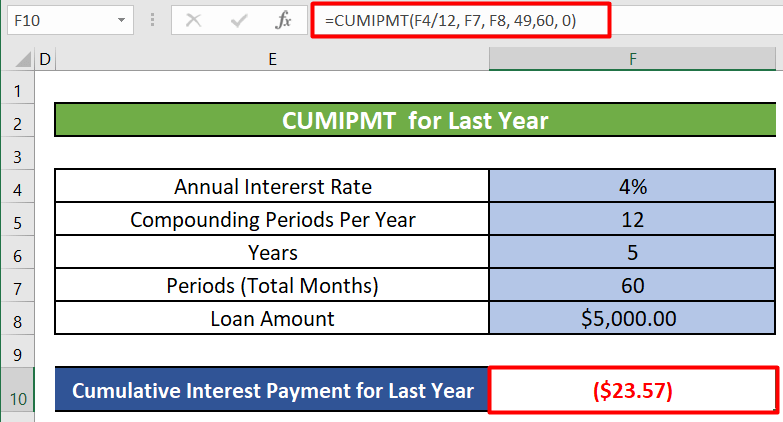
Přečtěte si více: Jak vypočítat úroky z půjčky zlata v aplikaci Excel
5. Výpočet složeného úroku z půjčky pomocí funkce FV
Složené úročení půjčky můžete v aplikaci Excel vypočítat také pomocí následujícího příkazu. funkce FV .
Úvod do funkce FV
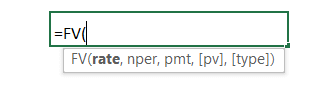
Cíl funkce:
Vypočítá budoucí hodnotu investice na základě konstantní úrokové sazby. FV můžete použít buď s pravidelnými, konstantními platbami, nebo s jednorázovou platbou.
Syntaxe:
FV(rate,nper,pmt,[pv],[type])
Vysvětlení argumentu:
| Argument | Povinné/volitelné | Vysvětlení |
|---|---|---|
| Hodnotit | Požadované | Úroková sazba za období. |
| Nper | Požadované | Celkový počet výplatních období v anuitě. |
| Pmt |
Požadované Splátka, která má být provedena za období. Je pevná nebo konstantní po celou dobu trvání úvěru nebo hypotéky. Obvykle pmt obsahuje pouze jistinu a úroky, ale žádné poplatky nebo daně. Pokud je pmt vynecháno, je nutné uvést argument pv. Pv Volitelně Současná hodnota, neboli celková částka, kterou má řada budoucích plateb nyní hodnotu. Známá také jako jistina. Typ Požadované Číslo 0 nebo 1. Udává čas, kdy jsou platby splatné. Pokud je typ vynechán, předpokládá se, že je to 0.
Vratný parametr:
Budoucí hodnota.
Krok 1:
- Nejprve vybereme buňku C10 a zapište níže uvedený vzorec pro složené úročení za první měsíc.
=FV(C4/12, C7, 0, -C8) 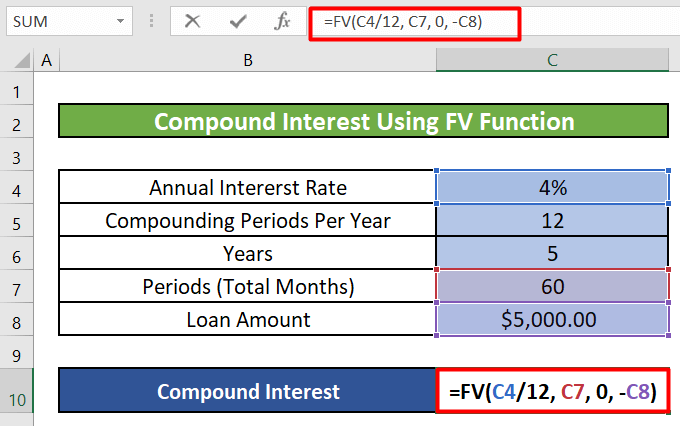
Rozdělení vzorců:
- C4 = Rate(První argument) = roční úroková sazba = 4%
Protože počítáme na měsíční bázi, vydělili jsme ji počtem měsíců v roce, 12 .
- C7 = Npr(Druhý argument) = Celkový počet plateb = 60
Na splacení půjčky máme 5 let. 5 let má celkem (5X12) = 60 měsíců
- 0 = Pmt(Třetí argument) = Platba provedená v každém období.
- -C8 = Pv(čtvrtý argument) = Současná hodnota.
Krok 2:
- Po kliknutí na ENTER , získáme složené úročení za dané období.
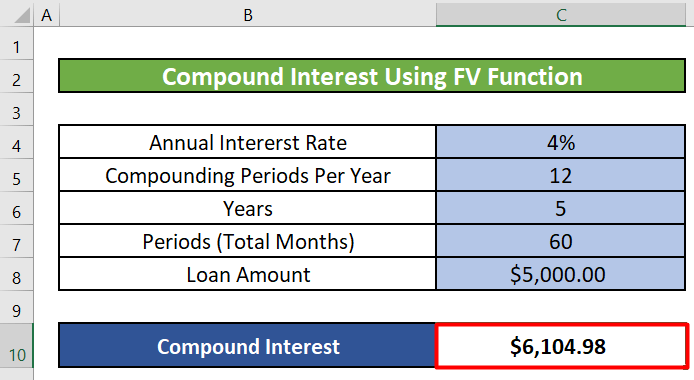
Přečtěte si více: Jak vypočítat úroky z úvěru na bydlení v aplikaci Excel
Na co nezapomenout
- Argument typu v těchto funkcích je obvykle volitelné . Číslo 0 nebo 1 udává, kdy jsou platby splatné. Pokud je typ vynechán, předpokládá se, že je 0.
- Pokud jsou platby splatné na konci období, nastavte argument Typ na hodnotu 0. Pokud jsou platby splatné na začátku období, nastavte argument Typ na hodnotu 1.
Závěr
V tomto článku jsme se naučili vypočítat úroky z úvěru v aplikaci Excel. Naučili jsme se vypočítat celkovou fixní splátku za každé období, splátku úroků a jistiny za určité období, kumulativní a složenou splátku úroků za určitý měsíc nebo rok pomocí funkcí, jako je např. PMT, IPMT, PPMT, CUMIPMT a FV Doufám, že od této chvíle pro vás bude výpočet úroků z půjček v Excelu velmi snadný. Pokud máte k tomuto článku nějaké dotazy nebo doporučení, zanechte prosím níže komentář. Přeji vám hezký den!!!

